粒子系统和空间扭曲
3dmax使用超级喷射、重力、导向板制作喷泉动画效果教程

今天我给小伙伴们分享的是3dmax2013使用超级喷射、重力、导向板制作喷泉动画效果的教程,“超级喷射”发射受控制的粒子喷射,此粒子系统与简单的喷射粒子系统类似,只是增加了所有新型粒子系统提供的功能。
跟着我一起来学习吧!1.单击“创建”-“几何体”-“粒子系统”-“超级喷射”按钮,在“顶”视图中创建一个超级喷射粒子,如图所示。
2.进入3DsMax2013“修改”命令面板,设置“超级喷射”粒子系统参数,如图所示。
3.单击“创建”-“空间扭曲”-“力”-“重力”按钮,在“顶”视图创建一个重力,设置参数“强度”为0.8,“图标”大小为100,如图所示。
4.在3DsMax2013工具栏中单击“绑定到扭曲空间”按钮,在视图中按住鼠标左键选择“重力”,然后再拖动到选择“超级喷射”粒子系统,绑定到超级喷射粒子系统中,如图所示。
5.绑定后效果如图所示。
(问:将重力绑定到粒子上有何作用?答:将重力绑定到超级喷射粒子上后,粒子就会受到重力的影响,即粒子喷发出来以后会受重力影响而下落。
)6.单击“创建”-“空间扭曲”-“导向器”-“导向板”按钮,在“顶”视图中创建一个导向板,并设置参数“反弹”为0.2,并将导向板移动到下方合适位置,如图所示。
7.在3DsMax2013工具栏中单击“绑定到扭曲空间”按钮,在视图中按住鼠标左键选择“导向板”,然后再拖动到选择“超级喷射”粒子系统,绑定到超级喷射粒子系统中,如图所示。
8.将导向板绑定与超级喷射粒子绑定在一起后,粒子下落撞到导向板上就会产生反弹现象。
3DsMax2013使用超级喷射、重力、导向板制作喷泉动画效果图:怎么样?是不是非常简单?经过学习,相信你已经很快的掌握了利用3DMAX制作喷泉动画效果的方法,接下来大家对于教程有什么疑问或者其它问题,都可以进模型云论坛跟我交流。
《3dsMax动画制作》常用的空间扭曲

球形粒子导向器
“基本参数”卷展栏
10.3.2 课堂案例——掉落的玻璃球
创建“平面”和“超级喷射”粒子系统,结合使用“重力”空 间扭曲和“泛方向导向板”导向器,来制作散落的玻璃球。
效果图
10.3.3 全导向器
“全导向器”是一种能让用户使用任意对象作为粒子导向器的 导向器。
“基本参数”卷展栏
10.4 课堂练习——风中的气球
“参数”卷展栏
10.1.4 漩涡
“漩涡”空间扭曲将力应用于粒子系统,使它 们在急转的漩涡中旋转,然后让它们向下移动成一 个长而窄的喷流或者漩涡井。漩涡在创建黑洞、涡 流、龙卷风和其他漏斗状对象时非常有用。
“参数”卷展栏
10.2 “几何/可变形”空间扭曲
波浪 置换 爆炸
10.2.1 波浪
“波浪”空间扭曲可以在整个世界空间 中创建线性波浪。它影响几何体和产生作用 的方式与“波浪”修改器相同。
选择一个需要设置波浪效果的模型,使 用(绑定到空间扭曲)工具,将模型链接到 “波浪”空间扭曲上即可创建“波浪”空间 扭曲。
“参数”卷展栏
10.2.2 置换
“置换”空间扭曲以力场的形式推动和重塑对 象的几何外形。“置换”对几何体(可变形对象) 和粒子系统都会产生影。
“参数”卷展栏
10.2.3 爆炸
课堂学习目标
掌握“力”空间扭曲的设置方法 掌握“几何/可变形”空间扭曲的设置方法 掌握“导向器”空间扭曲的设置方法
10.1 “力”空间扭曲
课堂案例——旋风中的树叶 重力 风 漩涡
10.1.1 课堂案例——旋风中的树叶
打开场景文件,在场景上创建“漩涡”空间扭曲,并将粒子系 统绑定到“漩涡”上,完成旋风中的树叶的制作。
效果图
cocos基础教程(8)粒子效果

cocos基础教程(8)粒⼦效果简介粒⼦系统是指计算机图形学中模拟特定现象的技术,它在模仿⾃然现象、物理现象及空间扭曲上具备得天独厚的优势,为我们实现⼀些真实⾃然⽽⼜带有随机性的特效(如爆炸、烟花、⽔流)提供了⽅便。
粒⼦属性⼀个强⼤的粒⼦系统它必然具备了多种多样的属性,这样才能配置出多样的粒⼦。
下⾯就来看看粒⼦系统的主要属性吧。
主要属性:_duration 发射器⽣存时间,即它可以发射粒⼦的时间,注意这个时间和粒⼦⽣存时间不同。
单位秒,-1表⽰永远;粒⼦发射结束后可点击⼯具栏的播放按钮再次发射_emissionRate 每秒喷发的粒⼦数⽬_emitterMode 喷发器模式,有重⼒模式(GRAVITY)和半径模式(RADIUS,也叫放射模式)两种_totalParticles 场景中存在的最⼤粒⼦数⽬,往往与_emissionRate配合起来使⽤_isAutoRemoveOnFinish 粒⼦结束时是否⾃动删除重⼒模式(modeA):顾名思义,重⼒模式模拟重⼒,可让粒⼦围绕⼀个中⼼点移近或移远,它的优点是⾮常动态,⽽且移动有规则。
下列各属性只在重⼒模式下起作⽤。
gravity 重⼒XradiaAccel 粒⼦径向加速度,即平⾏于重⼒⽅向的加速度radiaAccelVar 粒⼦径向加速度变化范围speed 速度speedVar 速度变化范围tangentialAccel 粒⼦切向加速度,即垂直于重⼒⽅向的加速度tangentialAccelVar 粒⼦切向加速度变化范围半径模式(modeB):半径模式可以使粒⼦以圆圈⽅式旋转,它也可以创造螺旋效果让粒⼦急速前进或后退。
下列各属性只在半径模式下起作⽤。
endRadius 结束半径endRadiusVar 结束半径变化范围,即结束半径值的范围在(endRadius - endRadiusVar)和(endRadius + endRadiusVar )之间,下⾯类似。
3dmax粒子系统与空间扭曲

8.1.1 非事件驱动的粒子
9
8.1.1 非事件驱动的粒子
3.Blizzard(暴风雪) Blizzard(暴风雪)粒子是增强的Snow(雪花)粒子系统,主要 用于模拟更猛烈的降雪现象。这种粒子的参数比较复杂,是高级粒 子系统,它能够控制粒子的变形、设臵粒子爆炸等效果。创建了 Blizzard粒子或在创建面板中单击Blizzard按钮,即可显示出暴风 雪粒子的参数面板,它有7个卷展栏,其中的Basic Parameters(基 本参数)卷展栏如图8-1-8所示。Particle Generation(粒子生成) 卷展栏如图8-1-9所示。 (1) Basic Parameters(基本参数)卷展栏:该卷展栏用于设 臵暴风雪粒子的基本参数。可以设臵发射器的区域大小和在视图中 显示的粒子形状。该卷展栏中主要参数的含义如下。 Display Icon(显示图标)栏:用于设臵发射器的区域大小。其中, Width(宽度)和Length(长度)数值框,用于设臵粒子发射器的长 度和宽度。Emitter Hidden(隐藏发射器)复选框,用于在视口中 隐藏粒子发射器。
1
8.1.1 非事件驱动的粒子
在3ds max 8.0中的粒子系统可以简单地分为两种,一种是传统的 非事件驱动的粒子,也就是图8-1-1中除了PF Source(粒子流)以外 的6种粒子,另一种是事件驱动的粒子,它只有一种,也就是PF Source(粒子流)。 1.Spray(喷射)粒子系统 Spray(喷射)粒子系统主要用于模拟飘落的雨滴、喷射的水流和 水珠等现象。它的参数都比较简单,本书将它们称为简单粒子,在创 建了粒子以后,显示出喷射粒子的Parameters(参数)卷展栏,如图 8-1-2所示。该卷展栏中主要参数的含义如下所述。 (1) Particles(粒子)栏:用于设臵喷射粒子的基本参数。 Viewport Count(视口计数)数值框:用于设臵在给定帧处视口中显 示的最大粒子数。
01-Particle Systems[粒子系统]
![01-Particle Systems[粒子系统]](https://img.taocdn.com/s3/m/70f86c92daef5ef7ba0d3c09.png)
Particle Systems[粒子系统]粒子系统是一个相对独立的造型系统,用来创建雨、雪、灰尘、泡沫、火花、气流等等,它还可以将任何造型作为粒子,用来表现成群的蚂蚁、热带鱼、吹散的蒲公英等动画效果。
粒子系统主要用于表现动态的效果,一般用于动画制作。
粒子系统在使用时要结合一些其他的制作功能:1,对于粒子的材质,一般材质都适用,系统还专有Particle Age[粒子年龄]和Particle MBlur[粒子运动模糊]两种贴图供粒子系统使用,2,运动的粒子常常需要进行模糊处理,Object Blur[对象模糊]和Scene Blur[场景模糊]对粒子适用,有些粒子系统自身拥有模糊设置参数,还可通过专用的粒子模糊贴图;3,空间扭曲的概念在3ds Max中一分为三,对造型使用的空间扭曲工具已经与对粒子使用的空间扭曲工具分开了,粒子空间扭曲可以对粒子造成风力、引力、阻挡、爆炸、动力等多种影响;4,配合Effects特效编辑器或者Video Post合成器,可以为粒子系统加入多种特技处理,使微粒发光、模糊、闪烁、燃烧等。
粒子系统除自身特性外,它们有着一些共同的属性。
1,Emitter[发射器]:用于发射粒子,所有的粒子都由它喷出,它的位置、面积和方向决定了粒子发射时的位置、面积和方向,在视图中显示为黄色,不可以被渲染。
2,Timing[计时]:控制粒子的时间参数,包括粒子产生和消失的时间,粒子寿命,粒子的流动速度以及加速度。
3,Particle Parameters[粒子参数]:控制粒子的尺寸、速度,不同的系统设置也不同。
4,Rendering Properties[渲染特性]:控制粒子在视图中和渲染时分别表现出的形态。
粒子显示通常以简单的点、线或交叉点来显示,而且数目也只用于操作观察之用,不用设置过多;对于渲染效果,它会按真实指定的粒子类型和数目进行着色计算。
01,Spray[喷射]【功能】发射垂直的粒子流,粒子可以是四面体尖锥,也可以是四方形面片,用来表示下雨、水管喷水、喷泉等效果,也可以表现彗星拖尾效果。
粒子系统
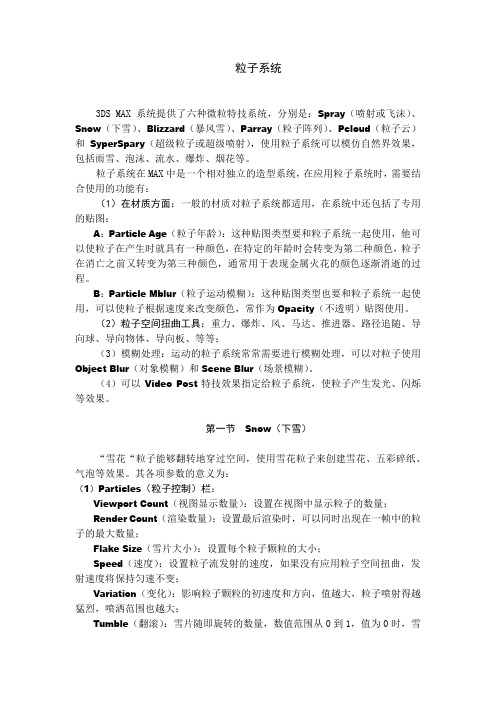
粒子系统3DS MAX系统提供了六种微粒特技系统,分别是:Spray(喷射或飞沫)、Snow(下雪)、Blizzard(暴风雪)、Parray(粒子阵列)、Pcloud(粒子云)和SyperSpary(超级粒子或超级喷射),使用粒子系统可以模仿自然界效果,包括雨雪、泡沫、流水、爆炸、烟花等。
粒子系统在MAX中是一个相对独立的造型系统,在应用粒子系统时,需要结合使用的功能有:(1)在材质方面:一般的材质对粒子系统都适用,在系统中还包括了专用的贴图:A:Particle Age(粒子年龄):这种贴图类型要和粒子系统一起使用,他可以使粒子在产生时就具有一种颜色,在特定的年龄时会转变为第二种颜色,粒子在消亡之前又转变为第三种颜色,通常用于表现金属火花的颜色逐渐消逝的过程。
B:Particle Mblur(粒子运动模糊):这种贴图类型也要和粒子系统一起使用,可以使粒子根据速度来改变颜色,常作为Opacity(不透明)贴图使用。
(2)粒子空间扭曲工具:重力、爆炸、风、马达、推进器、路径追随、导向球、导向物体、导向板、等等;(3)模糊处理:运动的粒子系统常常需要进行模糊处理,可以对粒子使用Object Blur(对象模糊)和Scene Blur(场景模糊)。
(4)可以Video Post特技效果指定给粒子系统,使粒子产生发光、闪烁等效果。
第一节Snow(下雪)“雪花“粒子能够翻转地穿过空间,使用雪花粒子来创建雪花、五彩碎纸、气泡等效果。
其各项参数的意义为:(1)Particles(粒子控制)栏:Viewport Count(视图显示数量):设置在视图中显示粒子的数量;Render Count(渲染数量):设置最后渲染时,可以同时出现在一帧中的粒子的最大数量;Flake Size(雪片大小):设置每个粒子颗粒的大小;Speed(速度):设置粒子流发射的速度,如果没有应用粒子空间扭曲,发射速度将保持匀速不变;Variation(变化):影响粒子颗粒的初速度和方向,值越大,粒子喷射得越猛烈,喷洒范围也越大;Tumble(翻滚):雪片随即旋转的数量,数值范围从0到1,值为0时,雪片不旋转;值为1时旋转最大;Flakes、Dots、Ticks(雪花状、圆点、十字):设置粒子颗粒在视图中显示的形状。
3dmax粒子系统详细介绍

粒子系统喷射( Spray )喷射模拟雨、喷泉、公园水龙带的喷水等水滴效果。
“粒子”组Particles group视口计数Viewport Count —在给定帧处,视口中显示的最大粒子数。
提示:将视口显示数量设置为少于渲染计数,可以提高视口的性能。
渲染计数Render Count —一个帧在渲染时可以显示的最大粒子数。
该选项与粒子系统的计时参数配合使用。
•如果粒子数达到“渲染计数”的值,粒子创建将暂停,直到有些粒子消亡。
•消亡了足够的粒子后,粒子创建将恢复,直到再次达到“渲染计数”的值。
水滴大小Drop Size —粒子的大小(以活动单位数计)。
速度Speed —每个粒子离开发射器时的初始速度。
粒子以此速度运动,除非受到粒子系统空间扭曲的影响。
变化Variation —改变粒子的初始速度和方向。
“变化”的值越大,喷射越强且范围越广。
水滴、圆点或十字叉Drops, Dots, or Ticks —选择粒子在视口中的显示方式。
显示设置不影响粒子的渲染方式。
水滴是一些类似雨滴的条纹,圆点是一些点,十字叉是一些小的加号。
“渲染”组Render group四面体Tetrahedron —粒子渲染为长四面体,长度由您在“水滴大小”参数中指定。
四面体是渲染的默认设置。
它提供水滴的基本模拟效果。
面Facing —粒子渲染为正方形面,其宽度和高度等于“水滴大小”。
面粒子始终面向摄影机(即用户的视角)。
这些粒子专门用于材质贴图。
请对气泡或雪花使用相应的不透明贴图。
注意:“面”只能在透视视图或摄影机视图中正常工作。
“计时”组Timing group计时参数控制发射的粒子的“出生和消亡”速率。
在“计时”组的底部是显示最大可持续速率的行。
此值基于“渲染计数”和每个粒子的寿命。
为了保证准确:最大可持续速率= 渲染计数/寿命因为一帧中的粒子数永远不会超过“渲染计数”的值,如果“出生速率”超过了最高速率,系统将用光所有粒子,并暂停生成粒子,直到有些粒子消亡,然后重新开始生成粒子,形成突发或喷射的粒子。
“上帝的秘密”:反物质为宇宙时空扭曲效应
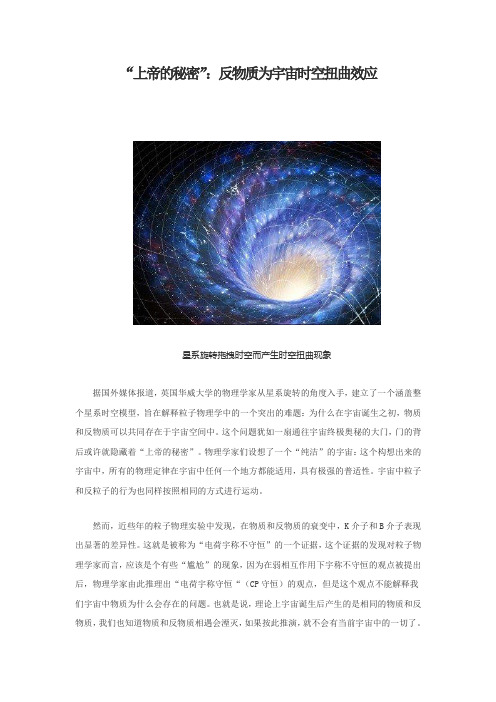
“上帝的秘密”:反物质为宇宙时空扭曲效应星系旋转拖拽时空而产生时空扭曲现象据国外媒体报道,英国华威大学的物理学家从星系旋转的角度入手,建立了一个涵盖整个星系时空模型,旨在解释粒子物理学中的一个突出的难题:为什么在宇宙诞生之初,物质和反物质可以共同存在于宇宙空间中。
这个问题犹如一扇通往宇宙终极奥秘的大门,门的背后或许就隐藏着“上帝的秘密”。
物理学家们设想了一个“纯洁”的宇宙:这个构想出来的宇宙中,所有的物理定律在宇宙中任何一个地方都能适用,具有极强的普适性。
宇宙中粒子和反粒子的行为也同样按照相同的方式进行运动。
然而,近些年的粒子物理实验中发现,在物质和反物质的衰变中,K介子和B介子表现出显著的差异性。
这就是被称为“电荷宇称不守恒”的一个证据,这个证据的发现对粒子物理学家而言,应该是个有些“尴尬”的现象,因为在弱相互作用下宇称不守恒的观点被提出后,物理学家由此推理出“电荷宇称守恒“(CP守恒)的观点,但是这个观点不能解释我们宇宙中物质为什么会存在的问题。
也就是说,理论上宇宙诞生后产生的是相同的物质和反物质,我们也知道物质和反物质相遇会湮灭,如果按此推演,就不会有当前宇宙中的一切了。
英国华威大学物理学系的Mark Hadley博士相信其找到了一种可经得起检验的关于电荷宇称不守恒的证据,该证据不仅能保持宇称的奇偶性,而且还能使得电荷宇称不守恒的理论可以合理地解释在宇宙诞生之后物质与反物质之间的问题。
Hadley博士的论文已经发表在EPL(欧洲物理学快报)上,主要介绍了对于CP破坏(CP 对称被破坏了)的一种源头,这个源头与克尔度量的不对称有关。
其同时也认为:研究人员忽视了一个重要的效应,即我们星系的旋转对亚原子粒子的衰减会产生重大影响。
www.u 探索根据现在粒子物理学的观点,我们的宇宙在根本意义上就是不对称的,而且在弱相互作用中,有一个明显的左和右的不对称性,也有一个更小的CP对称破坏存在于K介子系统中。
实例操作85:使用粒子流源制作喷射的数字_3ds Max 2014从入门到精通_[共3页]
![实例操作85:使用粒子流源制作喷射的数字_3ds Max 2014从入门到精通_[共3页]](https://img.taocdn.com/s3/m/389cefb5caaedd3383c4d3f7.png)
在修改器命令面板中会出现如下卷展栏。
3. “选择”卷展栏
粒子流源的“选择”卷展栏如图 14-3 所示。
(粒子):用于通过单击粒子或拖动一个区域来选择粒子。 (事件):用于按事件选择粒子。
图14-3
图14-4
“按粒子 ID 选择”选项组:每个粒子都有唯一的 ID 号,从第一个粒子使用 1 开始,并递增计数。使用这
清除选定内容:启用该复选框后,单击“添加”按钮,选择粒子,会取消选择所有其他粒子。
从事件级别获取:单击该按钮,可将“事件”级别选择转化为“粒子”级别。仅适用于“粒子”级别。
按事件选择:该列表框显示了粒子流中的所有事件,并高亮显示选定的事件。要选择所有事件的粒子,
请选择相应的选项或使用标准视口选择方法。
上限:系统可以包含粒子的最大数目。
“积分步长”选项组:对于每个积分步长,粒子流都会更新粒
子系统,将每个活动动作应用于其事件中的粒子。较小的积分步长
可以提高精度,却需要较多的计算时间。这些设置使用户可以在渲
染时对视口中的粒子动画应用不同的积分步长。
视口:设置在视口中播放的动画的积分步长。
渲染:设置渲染时的积分步长。
显示:是否在视图中显示“徽标”和“图标”。
“数量倍增”选项组:从中设置数量显示。 视口 %:在场景中显示的粒子百分数。
图14-1
图14-2
渲染 %:渲染的粒子百分数。
2. “系统管理”卷展栏
粒子流源的“系统管理”卷展栏如图 14-2 所示。
“粒子数量”选项组:使用这些设置可限制系统中的粒子数,以及指定更新系统的频率。
些控件可按粒子 ID 号选择和取消选择粒子。仅适用于“粒子”选择级别。
ID:使用此选项可设置要选择的粒子的 ID 号。每次只能设置一个数字。
3D MAX2011粒子、空间扭曲和动力学008

6.参照前述操作,为另一个窗帘添加“reactor Cloth”修 改器,并设置其重量,然后固定顶部的两行顶点。 7.选中场景中的两个窗帘,然后单击 reactor工具栏中的“创建Cloth集合” 按钮,此时系统会创建织物集合并 将窗帘添加到其中 。 8.单击reactor工具栏中的“创建风” 按钮,然后在左视图中单击,创建 reactor的风对象;再调整风的吹动 方向(即风图标中箭头的指向), 使其直吹窗帘。
(4)粒子阵列和粒子云
粒子阵列和粒子云也属于高级粒子系统。粒子阵列是从 指定物体表面发射粒子,或者将指定物体崩裂为碎片发射出 去,形成爆裂效果。粒子云是在指定的空间范围或指定物体 内部发射粒子,常用于创建有大量粒子聚集的场景。
(5)PF Source
PF Source(Particle Flow Source的缩写)粒子系统 即“事件驱动粒子系统”。这是一种特殊的粒子系统,它将 粒子的属性(如形状、速度、旋转等)复合到事件中,然后 根据事件计算出粒子的行为,常用来模拟可控的粒子流现象。
线性缓冲器和角度缓冲器:使用reactor工具栏中的 和 按钮可以分别创建线性缓冲器和角度缓冲器。线 性缓冲器类似于长度为0、阻尼无限大的弹簧,它保持连 接在它上面的对象间的相对位置不变(对象可以绕连接 点自由旋转);角度缓冲器用于约束两个刚体间的相对 方向。 马达:使用reactor工具栏中的 按钮可以创建马达 。马达可以将旋转力应用于场景中的任何非固定刚体, 以创建刚体绕旋转轴旋转的动画。 风:使用reactor工具栏中的 按钮可以创建风。使 用风可以在场景中添加线性外力,以模拟现实世界中风 的效果。
动力学相关工具
下面以制作“风吹窗帘”动画为例,介绍reactor动画的 创建方法。
3DMAX全套PPT教学课件(36)(2024)

曲线编辑
曲线建模实例
学习创建和编辑样条线 ,如线、矩形、圆等。
2024/1/24
掌握NURBS曲线的创建 和编辑方法,如CV曲线 、点曲线和EP曲线等。
了解曲线编辑的基本操 作,如添加点、删除点
、调整控制点等。
16
通过实例学习曲线建模 的流程和技巧。
复合对象建模实例
布尔运算
学习使用布尔运算创建复合对象,如并集、 交集和差集等。
渲染器
内置多种渲染器,如默认扫描线渲染器、Arnold渲染器 等,实现高质量的图像输出。
7
02
基本操作与视图控制
2024/1/24
8
文件管理操作
新建场景
讲解如何创建一个新的3DMAX场景文件,包 括设置场景尺寸、单位等参数。
打开与保存文件
介绍如何打开已有的3DMAX文件,以及如何 将当前场景保存到本地或网络位置。
02
空间扭曲
空间扭曲是一种特殊的3D对象,可以影响其他对象的形状或行为。例
如,使用力场空间扭曲可以模拟重力或风力对粒子系统的影响。
2024/1/24
03
粒子系统与空间扭曲结合
将粒子系统和空间扭曲结合起来,可以创建更加逼真的特效表现,如飘
落的雪花受到风力的影响等。
31
Video Post后期合成处理
2024/1/24
Video Post简介
Video Post是3DMAX中的一个后期合成工具,可以对渲染的动画序 列进行各种处理,如添加特效、调整颜色、合成多层等。
特效应用
通过Video Post可以为动画添加各种特效,如模糊、锐化、光晕等。 这些特效可以增强动画的视觉冲击力,使其更加引人注目。
颜色调整
粒子动画及影视合成

10
第12章 粒子动画及后期合成
(7)现在我们调节面板的设置,制作我们想要的效果。在 “首选项”面板中先选中“光晕”,其它的效果关闭,打 开“光晕”的调节面板。
11
第12章 粒子动画及后期合成
(8)回到“首选项”面板中再加选“光环”选项,具体设 置如图所示。
12.4.1 Video Post(后期制作)面板工具 单击菜单栏中的“渲染”菜单,在弹出的下拉菜单中
选择Video Post(后期制作)命令,打开Video Post(后 期制作)设置面板。它由四部分组成:顶部为工具行,左 侧为序列窗口,右侧为编辑窗口,底部为信息行和显示控 制工具。 12.4.2 镜头特效过滤器
Post(后期合成)面板。 (3)在Video Post(后期合成)面板上单击“添加场景事件”
按钮,添加一个场景事件,确认默认的透视图被选择的状 态下,单击确定按钮。 (4)然后单击 “添加图像过滤事件”按钮,在弹出的面板上, 选择“镜头效果光斑”。
9
第12章 粒子动画及后期合成
(5)在Video Post(后期合成)面板上双击镜头效果光斑 时间条,在弹出的面板上单击设置按钮,打开镜头效果光 斑控制面板。
菜单中选择“粒子系统”选项,调出粒子系统建立命令面 板,单击“超级喷射”按钮,在顶视图建立“超级喷射” 粒子。单击修改命令面板,在基本参数卷展栏中将“粒子 数百分比”设为100%。单击“粒子生成”卷展栏,在“粒 子数量”复选框中,单击“使用总数”项目并在数字框中 输入5。单击“粒子繁殖”选项,选择“消亡后繁殖”, 在“繁殖数目”中输入10,“倍增”中输入10,在“变化” 中输入50,在“混乱度”中输入50。
3DMAX粒子系统
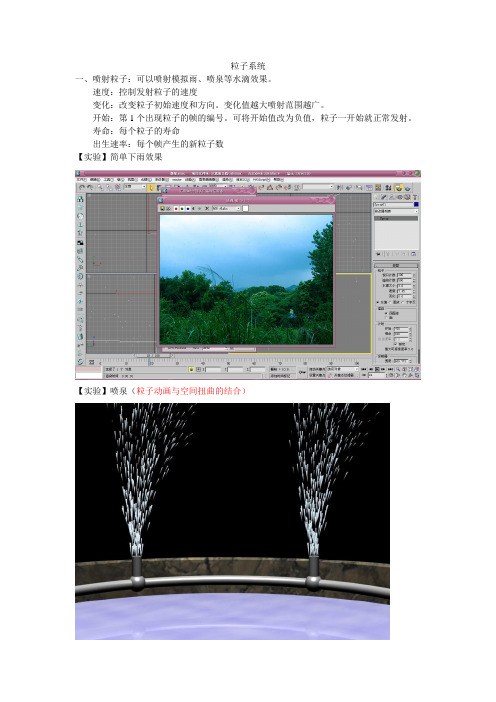
粒子系统
一、喷射粒子:可以喷射模拟雨、喷泉等水滴效果。
速度:控制发射粒子的速度
变化:改变粒子初始速度和方向。
变化值越大喷射范围越广。
开始:第1个出现粒子的帧的编号。
可将开始值改为负值,粒子一开始就正常发射。
寿命:每个粒子的寿命
出生速率:每个帧产生的新粒子数
【实验】简单下雨效果
【实验】喷泉(粒子动画与空间扭曲的结合)
二、雪粒子系统:用来模拟降雪或投撒的纸屑。
【实验】片头动画效果
提示:
【实验】下雪效果
【实验】烟雾效果
三、暴风雪粒子系统:雪粒子的高级版本。
标准粒子:使用三角形、立方体、四面体作为粒子变形球粒子:粒子以水滴或粒子流形式混合在一起。
实例几何体:可以选择几何体作为粒子。
【实验】液体效果
【实验】球体碰撞掉落效果
【实验】水花效果——碰撞后繁殖【实验】物体落水效果——繁殖拖尾
四、粒子云粒子系统【实验】装胶囊的瓶子
【实验】飞翔的小鸟
【实验】书写文字
五、粒子阵列粒子系统
【实验】
六、超级喷射粒子系统【实验】飞机拖尾。
空间扭曲与粒子系统

图8-24 设置材质参数
图8-25 渲染效果
2)此时喷泉不太真实,没有喷射时的模糊效果,下面就来解决这 个问题。方法:选择视图中的一个“喷泉”粒子系统并右击,在弹出
的快捷菜单中选择“对象属性”命令,然后在弹出的对话框中设置参 数,如图8-26 所示,单击“确定”按钮。
3)同理,对其余“喷射”粒子进行处理,最后单击工具栏上的 (渲染产品)按钮,渲染后的效果如图8-27 所示。
的,下面利用“导向板”来解决这个问题。方法:单击
按钮,
如图8-18 所示,然后在顶视图中创建一个导向板。接着利用 ( 绑
定到空间扭曲)工具,将导向板绑定到“喷射”粒子系统,导向板
放置位置、参数设置及绑定后的效果如图8-19 所示。
图8-16 单击“重力”按钮
图8-17 重力参数设置及绑定后的效果
图8-18 单击“导向板”按钮
4)制作小球爆炸效果。方法:选中“爆炸”,单击 (绑定到空 间扭曲)按钮,拖动“爆炸” 到小球上,这样“爆炸”即可约束小球。
5)但此时小球爆炸是从第0 帧开始的,且碎片大小一致,方向十 分有规律,明显受重力影响。为了解决这个问题,选择场景中的“爆 炸”,进入 (修改)面板,参数设置如图8-51 所示, 结果如图8-52 所示。
图8-23 将透视图切换为Camera01 视图
5. 制作并赋予模型材质
1)制作喷泉材质。方法:单击工具箱上的 按钮,进入材质编辑器。 然后选择一个空白的材质球,将“环境光”和“漫反射”的颜色改为纯白 色(RGB(255,255,255)),自发光的数值设为80,如图8-24 所示。接 着将其赋予视图中的所有“喷射”粒子。最后单击工具栏上的 (渲染产 品)按钮,渲染后的效果如图8-25 所示。
- 1、下载文档前请自行甄别文档内容的完整性,平台不提供额外的编辑、内容补充、找答案等附加服务。
- 2、"仅部分预览"的文档,不可在线预览部分如存在完整性等问题,可反馈申请退款(可完整预览的文档不适用该条件!)。
- 3、如文档侵犯您的权益,请联系客服反馈,我们会尽快为您处理(人工客服工作时间:9:00-18:30)。
粒子系统
雪粒子系统 喷射粒 子系统 1.单击“粒 子系统”分类 中的“喷射” 按钮 2.单击并拖动鼠标,到 适当位置后释放鼠标左键 即可创建喷射粒子系统
视口计数/渲染计数: 视口计数 渲染计数:这两个编辑框用于设置视口或渲染图像中粒子的数量,通 渲染计数 常将“视口计数”编辑框的值设为较低值,以减少系统运算量和内存使用量。
几何/可变形空间扭曲主要用于使三维对象产生变形效果, 几何/可变形空间扭曲主要用于使三维对象产生变形效果,以制作变形动 比较常用的几何/可变形空间扭曲有: 画。比较常用的几何/可变形空间扭曲有:
FFD(长方体) FFD(圆柱体):这两种空间扭曲同FFD修改器类似。创建好空 FFD(长方体)和FFD(圆柱体): ): 间扭曲,并绑定到三维对象中后,设置其修改对象为“控制点”,然后调整晶 格中控制点的位置,即可调整被绑定三维对象的形状,如下图所示。
粒子系统
3.事件驱动粒子系统
事件驱动粒子系统即PF Source( Source的缩写 的缩写) 事件驱动粒子系统即PF Source(Particle Flow Source的缩写)粒子系 这是一种特殊的粒子系统,它将粒子的属性(如形状、速度、旋转等) 统。这是一种特殊的粒子系统,它将粒子的属性(如形状、速度、旋转等) 复合到事件中,然后根据事件计算出粒子的行为, 复合到事件中,然后根据事件计算出粒子的行为,常用来模拟可控的粒子 流现象。 流现象。 PF Source粒子系统的创建方法与喷射粒子系统类似,在此不做介绍。下 Source粒子系统的创建方法与喷射粒子系统类似 在此不做介绍。 粒子系统的创建方法与喷射粒子系统类似, 面介绍一下PF Source粒子系统的参数 粒子系统的参数。 面介绍一下PF Source粒子系统的参数。
“基本参数”卷展栏:如下面左图所示,该卷展栏中的参数用于控制粒子系统 基本参数”卷展栏: 中粒子的发射方向、辐射面积和在视图中的显示情况。 “粒子生成”卷展栏:如下面中图所示,该卷展栏中的参数用于设置粒子系统 粒子生成”卷展栏: 中粒子的数量、大小和运动属性。
粒子系统
“粒子类型”卷展栏:如下面右图所示,该卷展栏中的参数用于设置渲染时粒 粒子类型”卷展栏: 子的形状及粒子的贴图方式和材质来源。
“设置”卷展栏:如右图所示,在该卷展栏中,“启用粒子 设置”卷展栏: 发射”复选框用于控制PF Source粒子系统是否发射粒子;单 击“粒子视图”按钮可打开下图所示的“粒子视图”对话框, 利用该对话框中的参数可以为PF Source粒子系统添加事件, 以控制粒子的发射情况。
粒子系统
菜单栏
事件显示区 参数面板
仓库 说明面板
显示工具
粒子系统
“发射”卷展栏:如下面左图所示,在该卷展栏中,“发射器图标”区中的参 发射”卷展栏: 数用于调整发射器图标的物理属性,“数量倍增”区中的参数用于设置视口或 渲染图像中显示的粒子占总粒子数的百分比。 “选择”卷展栏:如下面中图所示,该卷展栏中的参数主要用于设置PF Source 选择”卷展栏: 粒子系统中粒子的选择方式以及选择PF Source粒子系统中的粒子(单击选中 “粒子”按钮后,可通过单击鼠标或者拖曳出一个选区选择粒子;单击选中 “事件”按钮后,可通过“按事件选择”列表中的事件选择粒子)。 “系统管理”卷展栏:如下面右图所示,在该卷展栏中,“粒子数量”区中的 系统管理”卷展栏: 参数用于限制PF Source粒子系统中粒子的数量,“积分步长”区中的参数用于 设置在视口中或渲染时PF Source粒子系统的更新频率(积分步长越小,粒子系 统的模拟效果越好,计算量越大)。
粒子系统
“粒子繁殖”卷展栏:如下面左图所示,该卷展栏中的参数用于设置粒子在消 粒子繁殖”卷展栏: 亡或与导向器碰撞后所发生的事件(取消选择“旋转和碰撞”卷展栏“粒子碰 撞”区中的“启用”复选框后,这些参数可用)。 “加载/保存预设”卷展栏:该卷展栏中的参数主要用于保存或调用超级喷射粒 加载/保存预设”卷展栏: 子系统的参数,下面中图和右图所示分别为保存和调用参数的具体操作。
空间扭曲
泛方向导向球: 泛方向导向球:类似于泛方向导向板,它产生的是球面反射和折射效果。 动力学导向板: 动力学导向板:该导向器可以作用于粒子系统和动力学系统,以影响粒子和被 撞击对象的运动方向和速度,常用来模拟流体冲击实体对象的效果。 动力学导向球: 动力学导向球:该导向器类似于动力学导向板,但其碰撞面为球面,产生的是 球面反射和撞击效果。 全动力学导向器: 全动力学导向器:该导向器可以使粒子和被作用对象在指定物体的所有表面产 生反弹和撞击效果。
空间扭曲
空间扭曲主要用来控制粒子系统中粒子的运动情况, 空间扭曲主要用来控制粒子系统中粒子的运动情况,或者为动力学系统提 供运动的动力。 Max的 空间扭曲” 供运动的动力。3ds Max的“空间扭曲”创建面板为用户提供了所有空间 扭曲的创建工具,下面介绍几类比较常用的空间扭曲。 扭曲的创建工具,下面介绍几类比较常用的空间扭曲。
粒子系统
速度: 速度:设置粒子系统中新生成粒子的初始速度,下方的“变化”编辑框用于设 置各新生成粒子初始速度随机变化的最大百分比。 翻滚:设置雪粒子在移动过程中的最大翻滚值,取值范围为0.0~1.0。当数值为 翻滚: 0时,雪花不翻滚。 翻滚速率: 翻滚速率:设置雪粒子的翻滚速度,数值越大,雪花翻滚越快。 水滴/圆点 十字叉:这三个单选钮用于设置粒子在视口中的显示方式。 水滴 圆点/十字叉 圆点 十字叉: 渲染: 渲染:该区中的参数用于设置粒子的渲染方式。其中,选中“面”单选钮时, 粒子将被渲染为始终面向视图的方形面片。 计时: 计时:该区的参数中,“开始”编辑框用于设置粒子开始喷射的时间,“寿命” 编辑框用于设置粒子从生成到消亡的时间长度,“出生速率”编辑框用于设置 每帧动画生成新粒子的数量(取消选择“恒定”复选框时该编辑框可用)。 发射器: 发射器:该区中的参数用于设置粒子发射器的大小,以调整粒子的喷射范围 (粒子发射器在视口中可见,渲染时不可见)。
导向器可应用于粒子系统或动力学系统, 或物体的碰撞反弹动 Max为用户提供了 种类型的导向器,各导向器的特点如下。 为用户提供了9 画。3ds Max为用户提供了9种类型的导向器,各导向器的特点如下。
导向板: 导向板:该导向器是反射面为平面的导向器,它只能应用于粒子系统,作为阻 挡粒子前进的挡板。当粒子碰到它时会沿对角方向反弹出去(如下面左图所 示),常用来表现雨水落地后溅起水花或物体落地后摔成碎片的效果。 导向球: 导向球:该导向器与导向板类似,但它产生的是球面反射效果。 泛方向导向板: 泛方向导向板:也是碰撞面为平面的导向器,不同的是,粒子碰撞到该导向板 后,除产生反射效果外,部分粒子还会产生折射和繁殖效果,如下面右图所示。
1.力
力空间扭曲主要用来模拟现实中各种力的作用效果, 力空间扭曲主要用来模拟现实中各种力的作用效果,比较常用的力空间扭 曲有: 曲有:
推力: 推力:用于为粒子系统和动力学系统提供均匀的单向推力,如下面左图所示。 马达:用于为粒子系统和动力学系统提供螺旋状的推力,如下面右图所示。 马达:
空间扭曲
漩涡: 漩涡:可以使粒子系统中的粒子产生漩涡效果(参见下面左图),常用来制作 粒子的涡流现象。 阻力: 阻力:在指定范围内按指定方式降低粒子的运动速度,如下面右图所示,常用 来模拟粒子运动时所受的阻力。
空间扭曲
全泛方向导向器: 全泛方向导向器:该导向器类似于全动力学导向器,它可以使用指定物体的任 意表面作为反射和折射平面,且该物体可以是静态物体、动态物体或随时间扭 曲变形的物体。需要注意的是,该导向器只能应用于粒子系统;而且,粒子越 多,指定物体越复杂,该导向器越容易发生粒子泄露。 全导向器: 全导向器:该导向器类似于全动力学导向器,它也可以使用指定物体的任意表 面作为反应面。但是,它只能应用于粒子系统,且粒子撞击反应面时只有反弹 效果。 3.几何/可变形
粒子系统
2.高级粒子系统
高级粒子系统包括超级喷射、暴风雪、粒子阵列和粒子云。 高级粒子系统包括超级喷射、暴风雪、粒子阵列和粒子云。超级喷射产生 的是从点向外发射的线型(或锥型)粒子流, 的是从点向外发射的线型(或锥型)粒子流,常用来制作飞船尾部的喷火 和喷泉等效果。暴风雪产生的是从平面向外发射的粒子流, 和喷泉等效果。暴风雪产生的是从平面向外发射的粒子流,常用来制作气 泡上升和烟雾升腾等效果。粒子阵列是从指定物体表面发射粒子, 泡上升和烟雾升腾等效果。粒子阵列是从指定物体表面发射粒子,或者将 指定物体崩裂为碎片发射出去,形成爆裂效果。 指定物体崩裂为碎片发射出去,形成爆裂效果。粒子云是在指定的空间范 围或指定物体内部发射粒子,常用于创建有大量粒子聚集的场景。 围或指定物体内部发射粒子,常用于创建有大量粒子聚集的场景。 这几种高级粒子系统的创建方法与喷射粒子系统类似,在此不做介绍。 这几种高级粒子系统的创建方法与喷射粒子系统类似,在此不做介绍。创 建完粒子系统后,利用“修改” 建完粒子系统后,利用“修改”面板各卷展栏中的参数可以调整粒子的喷 射效果。由于这几种粒子系统的参数类似,在此以超级喷射粒子系统为例, 射效果。由于这几种粒子系统的参数类似,在此以超级喷射粒子系统为例, 介绍一下各卷展栏中参数的作用。 介绍一下各卷展栏中参数的作用。
“旋转和碰撞”卷展栏:如下面左图所示,利用该卷展栏中的参数可以设置粒 旋转和碰撞”卷展栏: 子的旋转和碰撞效果。
粒子系统
“对象运动继承”卷展栏:如下面中图所示,该卷展栏中的参数用于设置粒子 对象运动继承”卷展栏: 发射器的运动对新生成粒子的影响情况。其中,“影响”编辑框用于设置受影 响粒子所占的百分比;“倍增”编辑框用于设置受影响粒子运动速度的倍增值。 “气泡运动”卷展栏:如图下面右图所示,该卷展栏中的参数用于模拟气泡在 气泡运动”卷展栏: 水中上升时的摇摆效果。其中,“振幅”、“周期”和“相位”编辑框分别用 于设置粒子偏离正常轨迹的幅度、粒子完成一次摇摆所需的时间和粒子摇摆的 初始相位。
粒子爆炸: 粒子爆炸:可以应用于粒子系统和动力学系统,以产生粒子爆炸效果,或者为 动力学系统提供爆炸冲击力。 路径跟随: 路径跟随:可以控制粒子的运动方向,使粒子沿指定的路径曲线流动,常用来 表现山涧的小溪、水流沿曲折的路径流动等效果。
